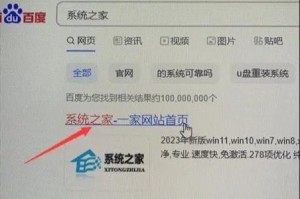在安装或升级操作系统时,使用U盘启动安装系统是一种快速、方便的方法。本文将详细介绍如何使用U盘进行系统安装,帮助读者轻松完成操作,省去繁琐的步骤和麻烦。
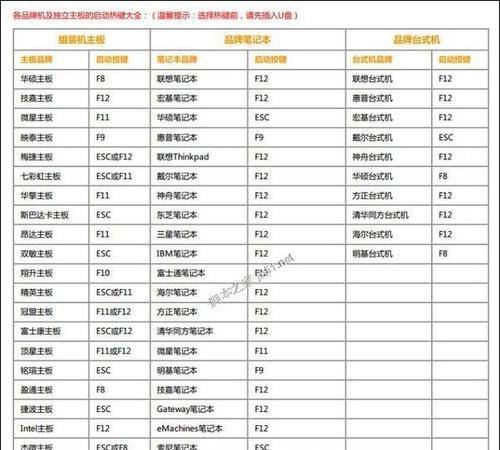
1.准备所需材料

准备一个8GB或以上容量的U盘,确保U盘内没有重要数据。此外,需要下载所需操作系统的安装文件。
2.制作启动盘
将U盘插入电脑,打开U盘文件夹,将U盘内的所有文件备份至电脑硬盘中。使用专门的制作启动盘工具,选择相应的操作系统镜像文件进行制作。

3.设置电脑启动项
将制作好的启动盘插入需要安装系统的电脑,并重启电脑。在开机过程中,按下电脑制造商指定的进入BIOS设置界面的快捷键(通常是F2、F10或Delete键),进入BIOS设置界面。
4.修改启动顺序
在BIOS设置界面中,找到“Boot”或“启动”选项,并进入。在启动顺序选项中,将U盘设为第一启动项。保存设置并退出BIOS。
5.重启电脑
重启电脑后,系统会自动从U盘启动。如果出现“按任意键启动”提示,在屏幕上按下任意键进入系统安装界面。
6.选择语言和时区
在系统安装界面中,选择合适的语言和时区,然后点击“下一步”。
7.接受许可协议
阅读并接受操作系统的许可协议,然后点击“下一步”。
8.选择安装类型
根据个人需求,选择操作系统的安装类型,可以是全新安装或者升级安装。点击“下一步”。
9.格式化磁盘分区
对于全新安装,需要对磁盘进行分区和格式化。可以选择默认设置或手动分区,然后点击“下一步”。
10.系统安装
系统安装过程需要一定时间,请耐心等待。系统会自动完成文件的拷贝、安装和配置。
11.设定个人信息
安装完成后,根据提示设置个人信息,例如用户名、密码等。
12.更新和驱动安装
安装完成后,及时进行系统更新和驱动安装,以获得最新的功能和性能优化。
13.安装必要软件
根据个人需求,安装必要的软件和工具,以满足个人使用习惯和工作需求。
14.数据恢复与备份
对于升级安装,需要注意数据的恢复和备份工作,确保重要数据的安全。
15.安装完成,重启电脑
所有步骤完成后,点击“完成”或“重启”按钮,重启电脑。此时,系统会从硬盘启动,安装过程顺利完成。
使用U盘启动安装系统是一种方便、高效的方式,帮助用户轻松完成操作。通过准备材料、制作启动盘、设置电脑启动项、修改启动顺序等步骤,可以顺利完成系统的安装。在安装过程中,注意个人信息设置、驱动更新和软件安装等问题,以及数据恢复与备份工作的重要性。通过本文提供的详细步骤和注意事项,相信读者可以轻松地使用U盘启动安装系统。